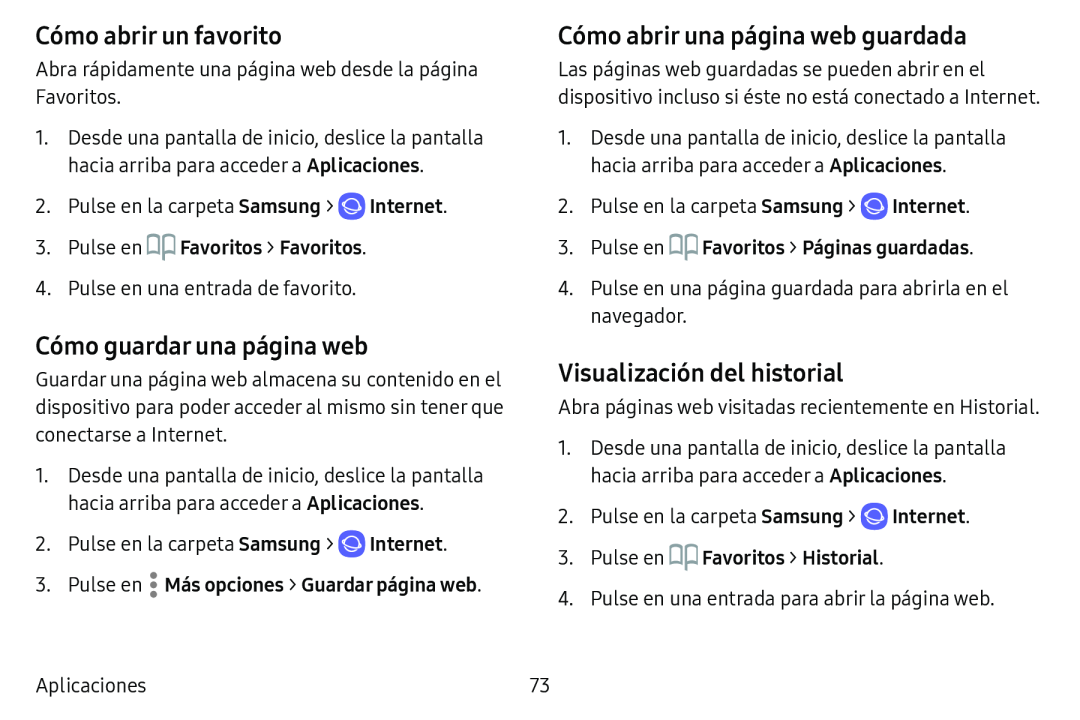Cómo abrir un favorito
Abra rápidamente una página web desde la página Favoritos.
1.Desde una pantalla de inicio, deslice la pantalla hacia arriba para acceder a Aplicaciones.
2.Pulse en la carpeta Samsung > ![]() Internet.
Internet.
3.Pulse en 
 Favoritos > Favoritos.
Favoritos > Favoritos.
4.Pulse en una entrada de favorito.
Cómo guardar una página web
Guardar una página web almacena su contenido en el dispositivo para poder acceder al mismo sin tener que conectarse a Internet.
1.Desde una pantalla de inicio, deslice la pantalla hacia arriba para acceder a Aplicaciones.
2.Pulse en la carpeta Samsung > ![]() Internet.
Internet.
3.Pulse en  Más opciones > Guardar página web.
Más opciones > Guardar página web.
Cómo abrir una página web guardada
Las páginas web guardadas se pueden abrir en el dispositivo incluso si éste no está conectado a Internet.
1.Desde una pantalla de inicio, deslice la pantalla hacia arriba para acceder a Aplicaciones.
2.Pulse en la carpeta Samsung > ![]() Internet.
Internet.
3.Pulse en 
 Favoritos > Páginas guardadas.
Favoritos > Páginas guardadas.
4.Pulse en una página guardada para abrirla en el navegador.
Visualización del historial
Abra páginas web visitadas recientemente en Historial.
1.Desde una pantalla de inicio, deslice la pantalla hacia arriba para acceder a Aplicaciones.
2.Pulse en la carpeta Samsung > ![]() Internet.
Internet.
3.Pulse en 
 Favoritos > Historial.
Favoritos > Historial.
4.Pulse en una entrada para abrir la página web.
Aplicaciones | 73 |